Trong Excel hỗ trợ cho bạn một công cụ đó là thêm các nút Up và Down để giúp cho thao tác của bạn thực hiện một cách nhanh chóng hơn khi di chuyển lên xuống trong bảng tính Excel. Có thể bạn chưa biết về công cụ hỗ trợ mới mẻ này, hãy theo dõi các thao tác dưới đây để có thể áp dụng tốt cho các bản báo cáo, bảng số liệu trên Excel của bạn.
Chèn thêm nút chức năng Up và Down trong Excel giúp bạn dễ dàng thao tác, di chuyển, ... Bài viết dưới đây sẽ hướng dẫn bạn cách chèn thêm nút Up và Down trong bảng tính Excel

Hướng dẫn thêm nút Up và Down trong bảng tính Excel
- Chú ý
- Để chèn thêm nút chức năng Up và Down trong bảng tính Excel, bạn phải sử dụng phiên bản Office 2010 trở lên.
Đối với Excel 2010
Bước 1: Để thực hiện thêm nút trước tiên chúng ta kích hoạt chế độ hoạt động của ribbon Developer bằng cách: Chọn File --> Options.
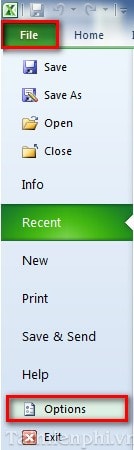
Bước 2: Xuất hiện hộp thoại chọn tab Customer Ribbon --> tick vào ô Developer --> nhấn OK.

- Tab Developer sẽ xuất hiện như hình bên dưới.

Bước 3: Tại Tab Developer bạn nhấn chọn: Insert -->Spin ribbon

Bước 4: Nhấn Properties, sau đó chọn vị trí để đặt nút.

Bước 5: Click chuột phải chọn Formart Control để thiết đặt các thông số như hình bên dưới.


Đối với Excel 2013
Bước 1: Để thực hiện thêm nút trước tiên chúng ta kích hoạt chế độ hoạt động của Ribbon Developer bằng cách: Chọn File--> Options.


Bước 2: Xuất hiện hộp thoại chọn tab Customer Ribbon--> tick vào ô Developer--> nhấn OK.

- Tab Developer sẽ xuất hiện như hình bên dưới.

Bước 3: Tại tab Developer bạn nhấn chọn: Insert--> Spin ribbon

Bước 4: Nhấn Properties, sau đó chọn vị trí để đặt nút.

Bước 5: Click chuột phải chọn Formart Control để thiết đặt các thông số như hình bên dưới.


https://thuthuat.taimienphi.vn/them-nut-up-va-down-trong-excel-1912n.aspx
Trong khuôn khổ bài viết trên chúng tôi đã hướng dẫn các bạn cách chèn thêm nút Up và Down trong bảng tính Excel, với cách này bạn có thể dễ dàng chèn các nút chức năng giúp thao tác, di chuyển trên bảng tính hiệu quả. Ngoài ra bạn có thể tham khảo Cách ẩn công thức trong bảng tính Excel, Tạo chú thích trong bảng tính Excel, ...